
在学生向け利用ガイド更新:2023年4月
1-2ログイン
ここでは、Moodleへのログイン方法について説明します。
Moodleへは「Moodleポータル」からアクセスすると便利です。
Moodleポータルへアクセスする
以下のいずれかの方法で、「Moodle ポータル」にアクセスしてください。
URLを直接入力する
https://moodle.ehime-u.ac.jp/
上記のURLを入力し、Enterキーを押します。
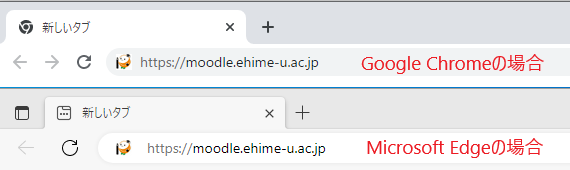
愛媛大学のホームページから
1「愛媛大学」で検索し、愛媛大学のホームページにアクセス後、「大学生活」をクリックします。

2「履修について」の「Moodle」をクリックします。
総合情報メディアセンターのホームページから
1「愛媛大学 CITE」で検索し、総合情報メディアセンターのホームページにアクセスします。
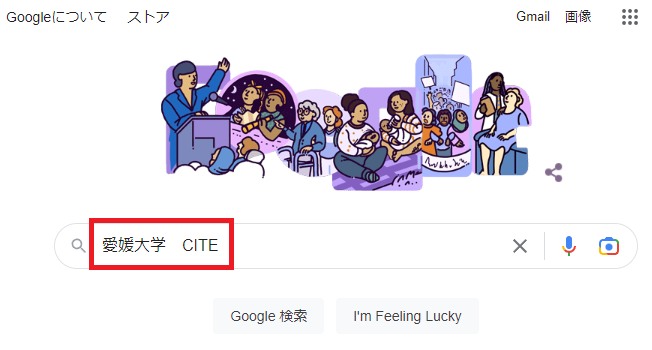
2「Moodle」をクリックします。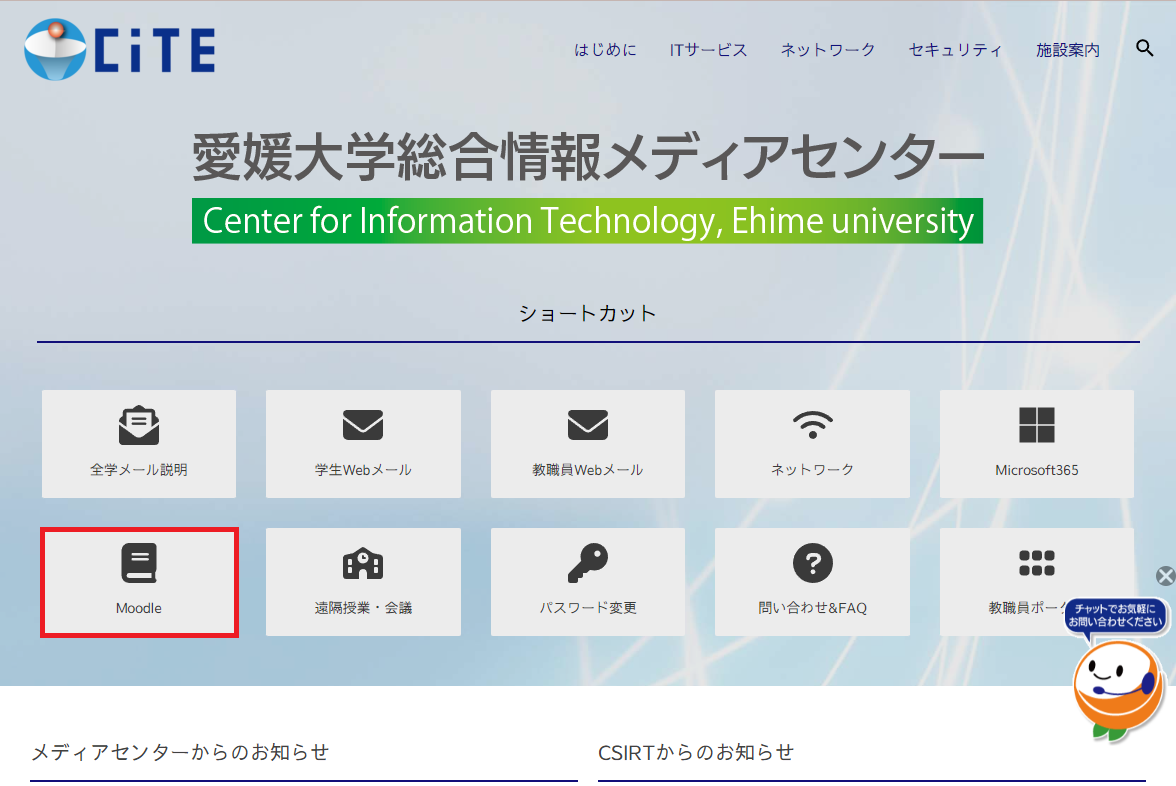
Moodleにログインする
1「Moodleポータル」より、「Moodle4」をクリックします。
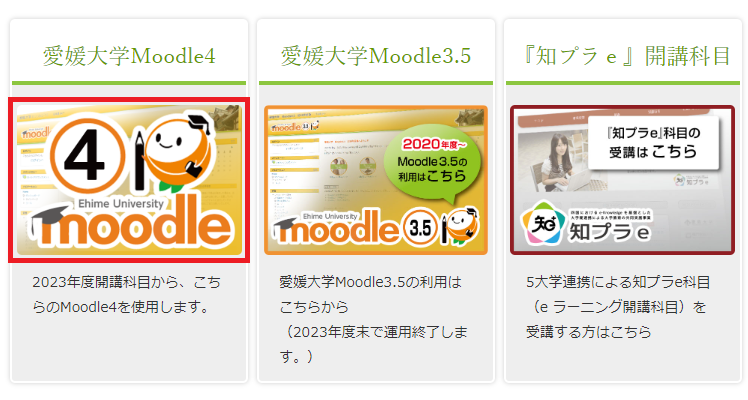
2023年度からはMoodle4が運用されます。それに伴いMoodle3.5は2023年度末までの運用となります。
2Moodleのトップページ右上の「ログイン」をクリックします。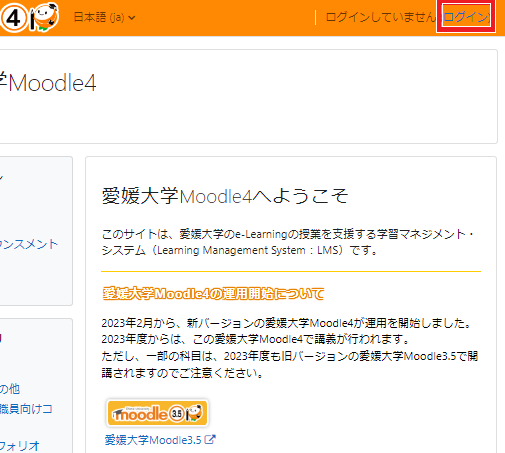
または、Moodleのトップページ下部の「ログイン」をクリックします。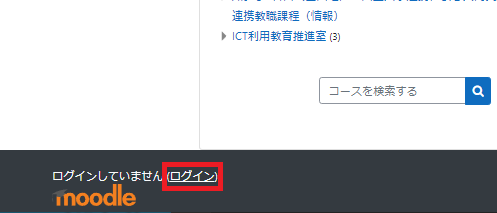
3「四国の5国立大学の方はこちらから選択」にあるボタンから「愛媛大学」を選択してください。
それ以外の所属機関の方は、「四国の5国立大学の方はこちらから選択」にあるボタンか、もしくは「それ以外の所属機関の方はこちらから選択」のプルダウンメニューからご自身の所属機関をご選択ください。
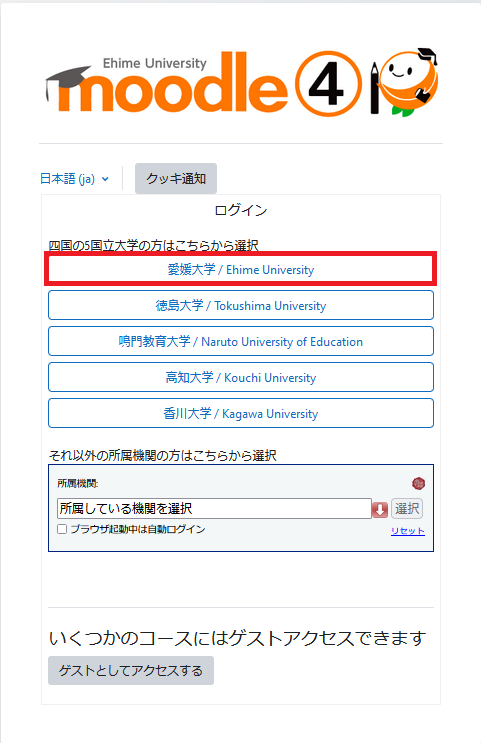
4ユーザー名とパスワードを入力し、「サインイン」をクリックします。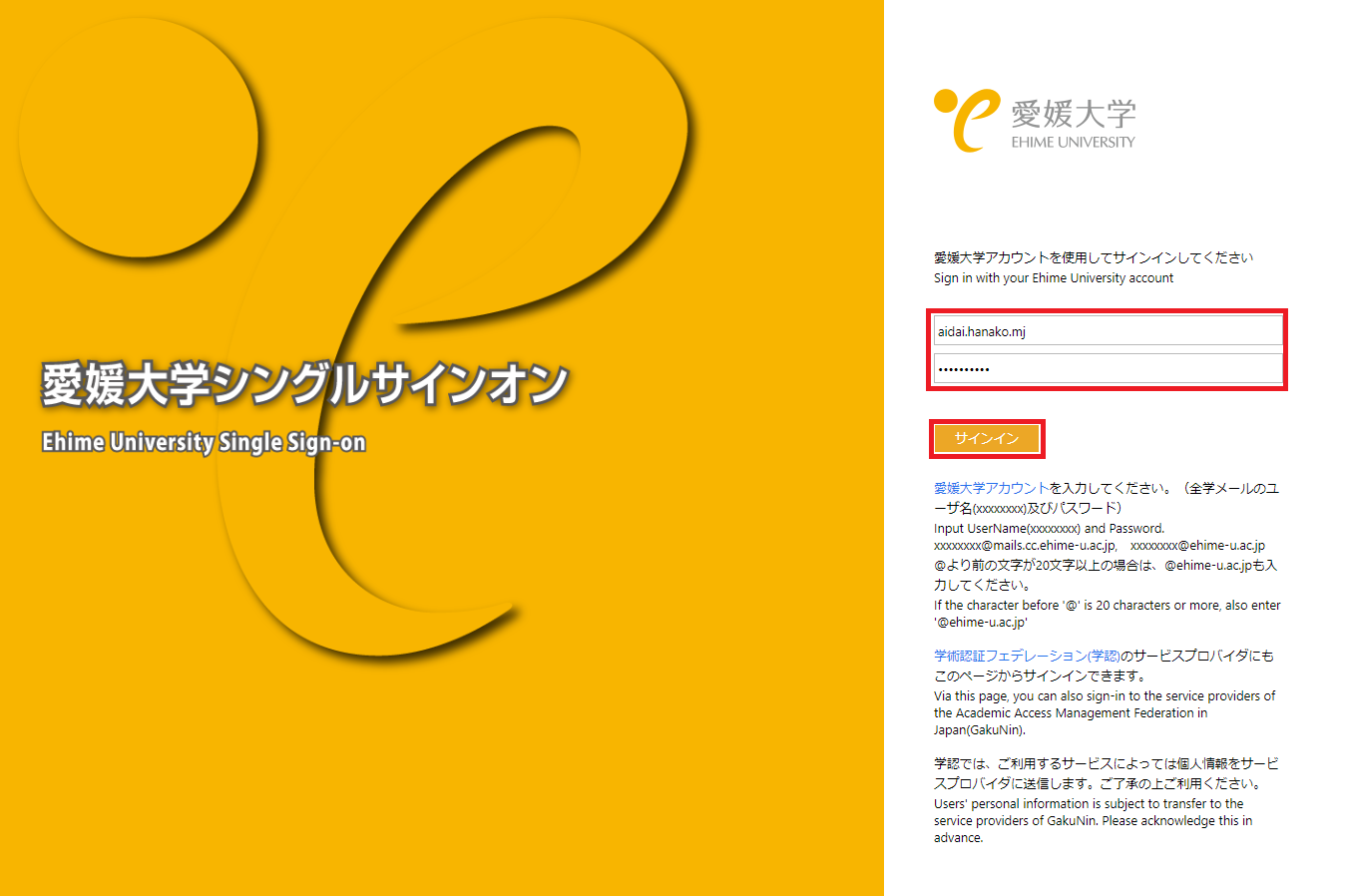
5ログインに成功すると、画面右上に自分の名前が表示されます。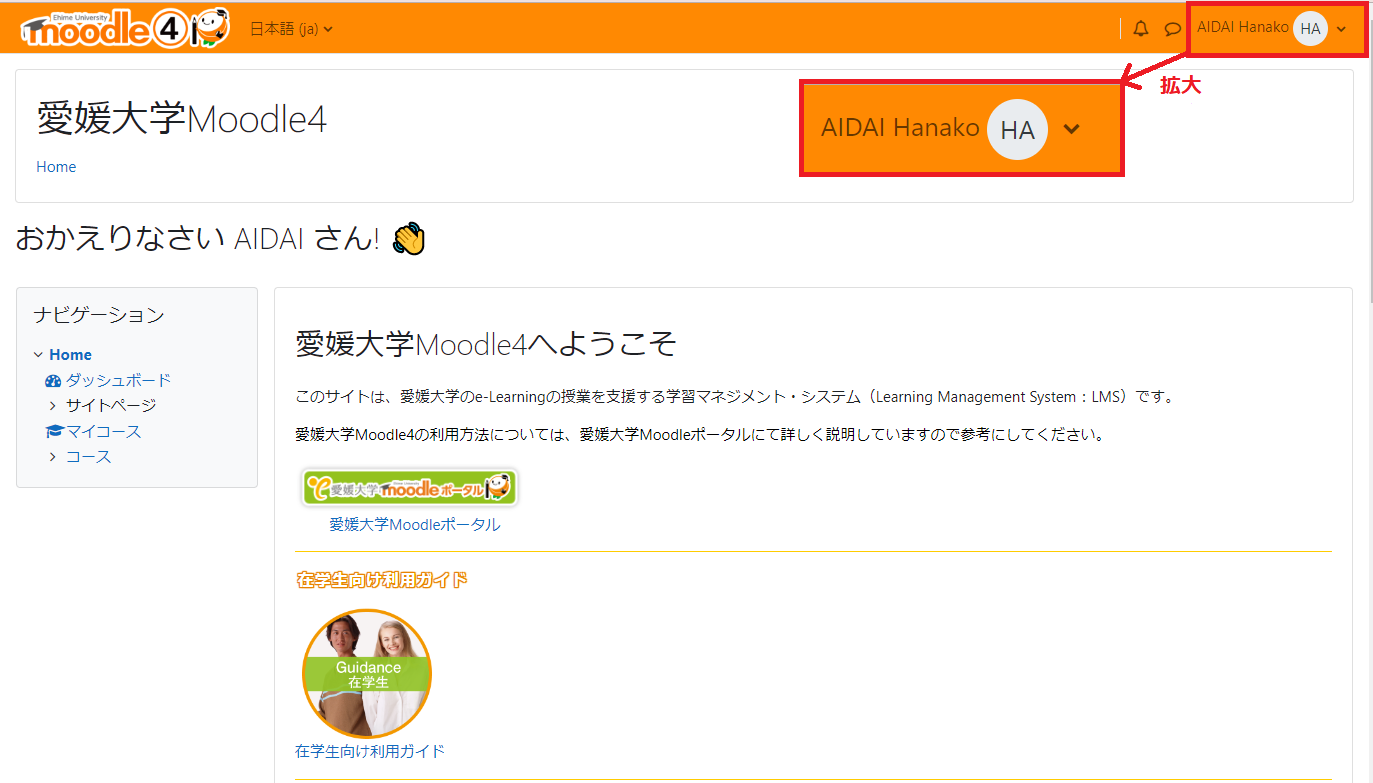
- ユーザ名とパスワードは、学内教育用PCや修学支援システム、全学メールにログインする時と同じものです。もう一度、間違っていないか確認してください。
- ユーザ名もパスワードも間違っていないのにログインできない場合は、学生証を持参の上、総合情報メディアセンター1F事務室又は医学部・農学部分室、法文学部夜間主編入生は図書館1階夜間主コース窓口までお越しください。

不正アクセス検知のために、普段と異なるIPアドレスからログインがあった際に、Moodleからメールが届きます。
メール通知を受信したくない場合は、ユーザごとに、通知設定を「OFF」に切り替えることができます。
1画面右上に表示されている自分の名前をクリックし、「プリファレンス」をクリックします。
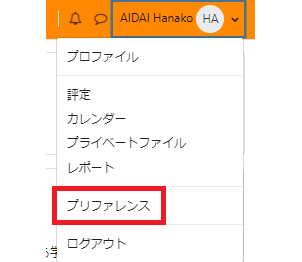
2「通知プリファレンス」をクリックします。
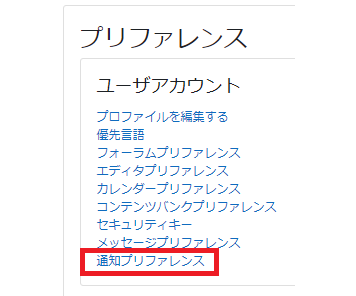
3「システム」の「新しいログイン通知」の項目のメールを「OFF」に切り替えます。
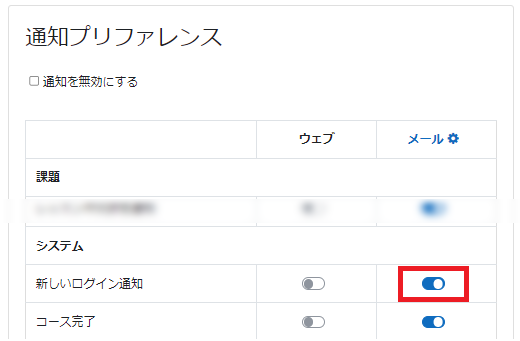
- 「OFF」にした場合、メールは届かなくなりますが、不正アクセスを検知することが難しくなりますのでご注意ください。

